
Para utilizar correctamente las fórmulas de MS Excel, debemos tener claridad sobre los diferentes tipos de referencias de celda. Ya hemos hablado de algunos de ellos. Pero hoy, discutiremos el concepto de nombres, que facilitan la creación, el uso y la comprensión de fórmulas.
Los nombres se pueden usar para nombrar objetos de MS Excel como celdas, rangos de celdas, tablas, fórmulas, constantes, etc. Estos pueden ser referenciados en cualquier otro objeto.
Ampliemos nuestra comprensión con la ayuda de un ejemplo. Necesito calcular el interés simple para los siguientes datos. He dado nombres a las celdas B1, B2 y B3. Entonces, cuando escribo la fórmula para SI, simplemente puedo usar los nombres en lugar de las referencias de celda.

Contenido del Post
Cómo crear nombres
1. Hay muchas formas de crear nombres. El primer y más sencillo método es utilizar el Nombre cuadro de texto en la parte superior izquierda de la hoja, justo debajo de la cinta y la barra de tareas. Cuando haya seleccionado una celda, un rango o cualquier objeto, escriba un nombre en el cuadro y presione Ingresar.
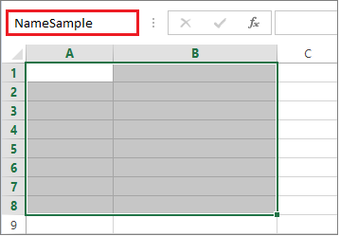
Nota: Cuando crea un nombre de esta manera, el alcance del nombre se limita a la hoja de trabajo actual. Entonces, si desea usarlo en una hoja diferente, debe precederlo con el nombre de la hoja.
2. Probemos el segundo método. Para ello, seleccione un rango, navegue hasta Fórmulas -> Nombres definidos y haga clic en Definir nombre.
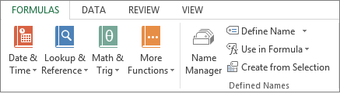
Asigne un nombre al objeto seleccionado y haga clic en OK. Aquí es donde puede seleccionar el alcance del nombre para todo el libro en lugar de solo una hoja.
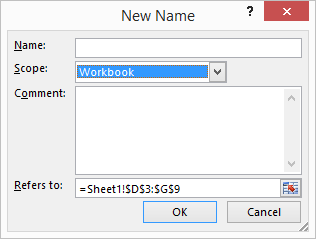
3. Crear a partir de la selección es la mejor forma de crear nombres. Generalmente, tenemos la tendencia a nombrar los datos (filas y columnas) según el encabezado. Cuando eso es lo que se necesita, seleccione sus datos y haga clic en Crear a partir de la selección.
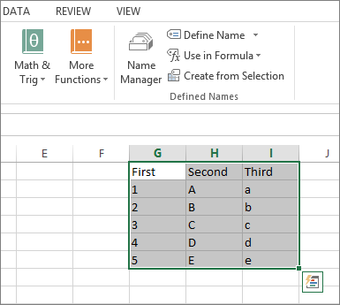
Aparecerá una ventana de diálogo. Seleccione los encabezados de fila / columna que desee utilizar para los datos. En este caso, solo quiero que se use la fila superior.
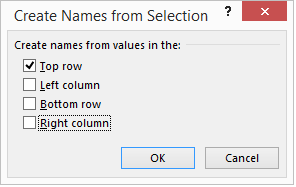
Cómo usar nombres
Es simple: siempre que desee usar un nombre en una fórmula, comience a escribir y verá que aparece en la lista de sugerencias para que lo seleccione.
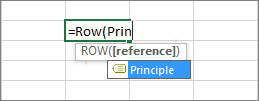
De lo contrario, navegue hasta Fórmulas -> Nombres definidos y seleccione el nombre requerido de Usar en fórmula desplegable.
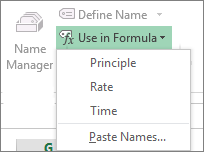
Cómo administrar los nombres
También debe tener la opción de editar y eliminar nombres en caso de que desee cambiar algunas definiciones o deshacerse de ellas por completo. Ahí es donde el Administrador de nombres entra en escena.
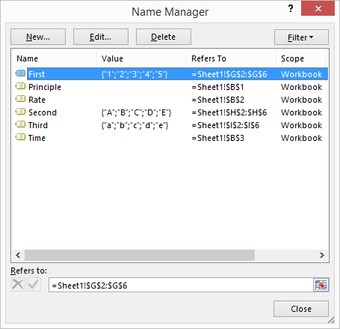
También le muestra detalles de valores, referencias de celdas y hojas, y el alcance del nombre.
Buen consejo: Cuando crea tablas en una hoja de trabajo, se les asignan nombres automáticamente. Los nombres automáticos serán Table1, Table2 y así sucesivamente. Sin embargo, puede cambiar los nombres del Administrador de nombres ventana.
Conclusión
Estos son los conceptos básicos para implementar y administrar nombres que cualquier usuario de Excel debe conocer. Una vez que se acostumbre a los nombres, podrá crear y utilizar fórmulas con facilidad. Puede tomar algún tiempo aprender y adquirir este hábito, pero le sugiero que se esfuerce. ¡Vale la pena!
Credito de imagen: Carole Carey